Vimix adalah salah satu tema yang mengubah tampilan desktop anda menjadi reka bentuk yang rata dan estetik. Tema Vimix dilengkapi dengan varian cahaya dan gelap yang berbeza, jadi anda boleh menyesuaikan tema ini mengikut pilihan anda.
Terdapat dua kaedah utama untuk mendapatkan Vimix dalam pengedaran Ubuntu dan Mint:
- Memasang Vimix Menggunakan GUI (Ubuntu 20.10 / Pudina)
- Memasang Vimix Menggunakan CLI (Ubuntu 20.10 / Pudina)
Proses yang sama juga dapat diikuti dalam pengedaran Mint.
Kaedah 1: Memasang Vimix menggunakan GUI (Ubuntu 20.10 / Pudina)
Kaedah pertama untuk memasang tema Vimix adalah dengan memuat turun tema dari sumber dalam talian, kemudian meletakkannya di .tema folder.
Alat tambahan, yang dipanggil Gnome Tweak Alat, diperlukan untuk menetapkan tema Vimix sebagai tema desktop anda. Anda boleh mendapatkan Gnome Tweak Tool dengan menjalankan perintah berikut:
$ sudo apt memasang alat gnome-tweakSekarang, muat turun tema "Vimix" dari mana-mana sumber dalam talian. Terdapat pelbagai sumber untuk tema ini; sumber pertama dijumpai dengan melayari URL berikut:
https: // vinceliuice.github.io / tema-vimix.html
Sebaik sahaja anda sampai di laman web ini, tatal ke dan klik Dapatkan Vimix Sekarang butang:
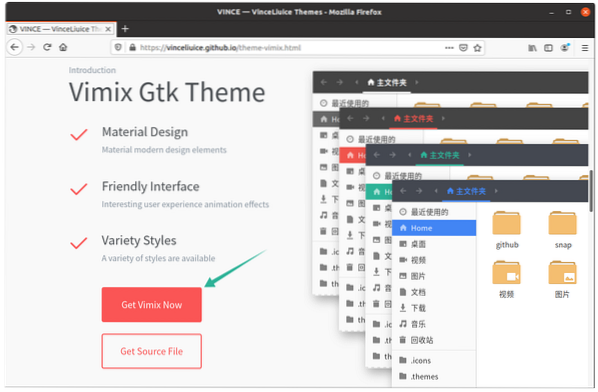
Setelah mengklik butang, laman web lain akan dibuka di tetingkap baru. Klik Muat turun butang menu, dan pilih dan muat turun tema yang diingini.
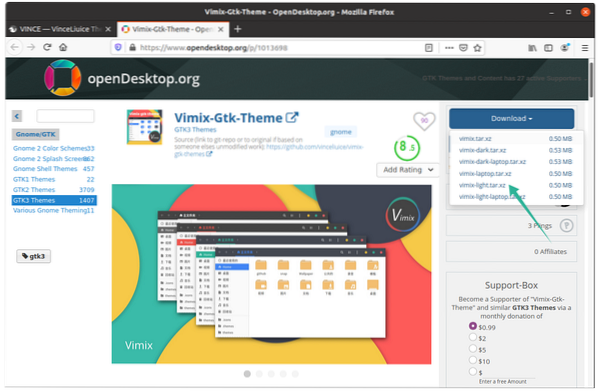
Ekstrak folder zip, buka, dan anda akan melihat terdapat banyak varian tema yang tersedia.
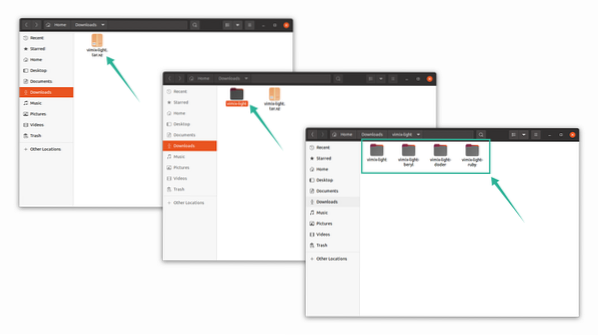
Salin folder tema yang anda mahukan, kemudian buka Rumah direktori dan tekan Ctrl + H untuk mendedahkan folder yang tersembunyi.
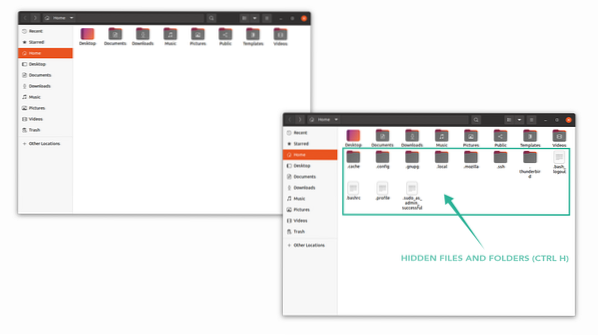
Tampal varian tema yang disalin di .tema folder. Sekiranya anda tidak dapat mencari folder, klik kanan, dan buat folder baru dengan nama “.tema."
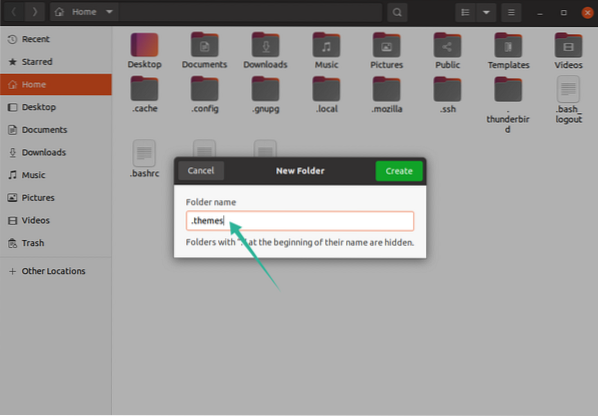
Sekarang masanya untuk membuka Gnome Tweak Tool. Di dalam Penampilan tab, ubah tema di bawah Permohonan pemilihan, seperti yang ditunjukkan dalam gambar di bawah:
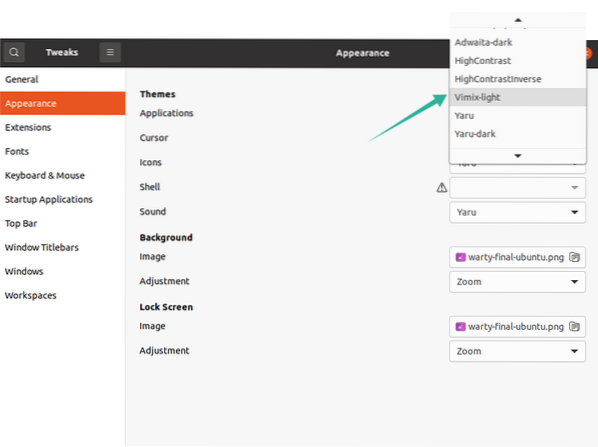
Kaedah 2: Memasang Vimix Menggunakan CLI (Ubuntu 20.10 / Pudina):
Pendekatan kedua memuat turun tema Vimix ke sistem anda menggunakan terminal.
Keluarkan arahan berikut di terminal:
$ wget https: // github.com / vinceliuice / vimix-gtk-tema / arkib / Gtk3.22-12.25.tar.gz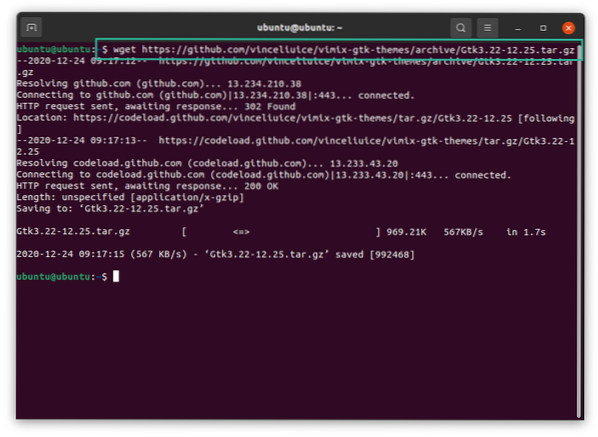
The tar.gz fail boleh dilihat di direktori Home. Keluarkan arahan berikut untuk mengekstrak tar fail:
$ tar -xvf Gtk3.22-12.25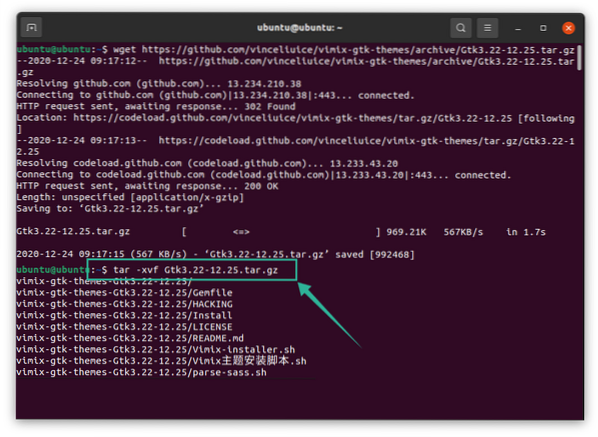
Sekarang, ubah direktori ke folder yang diekstrak menggunakan perintah berikut:
$ cd vimix *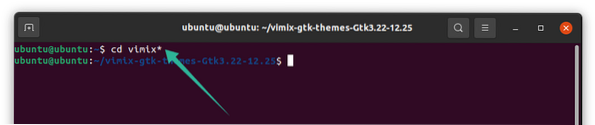
Untuk memasang tema Vimix, keluarkan arahan berikut, yang akan menjalankan skrip pemasang:
$./ Pemasang Vimix.shAnda akan menerima arahan yang bertanya sama ada anda mahu memasang tema Vimix atau menghapusnya. Ketik "I" untuk "Pasang" dan "R" untuk "Buang."
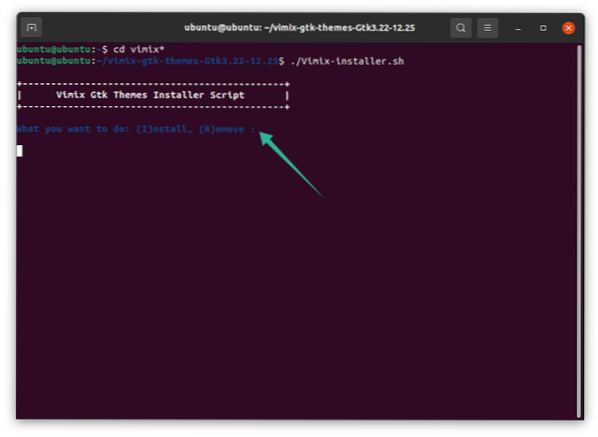
Permintaan teks lain akan muncul, menunjukkan kepada anda direktori untuk pemasangan tema. Tekan "Y" dan kemudian "Enter" untuk meneruskan proses.
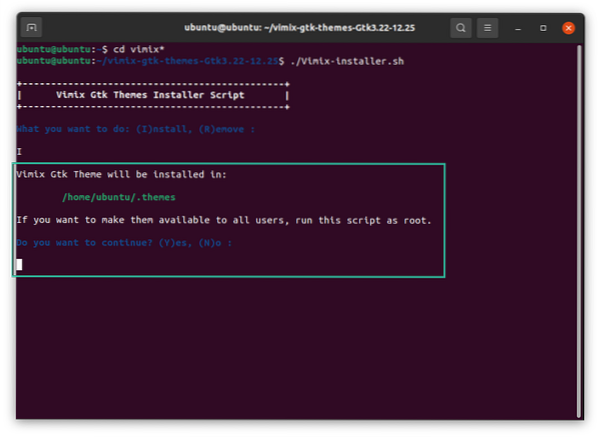
Tidak lama selepas itu, anda akan diberitahu dengan mesej "Pemasangan Lengkap". Ia dapat diatur di terminal jika Anda menekan "Y", atau Anda dapat mengaturnya menggunakan Gnome Tweak Tool. Lihat gambar di bawah untuk maklumat lebih lanjut:
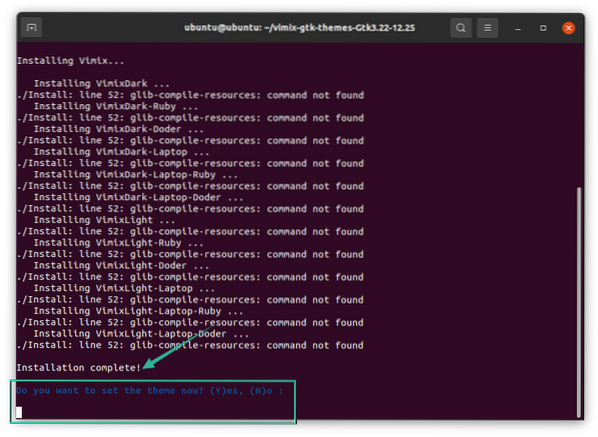
Apabila anda menekan "Y", semua varian akan dilayari untuk dipilih. Pilih tema mana yang anda mahu, dan tekan kekunci "Enter".
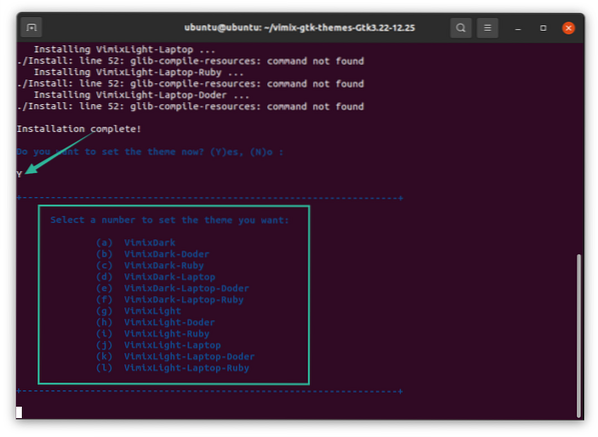
Saya memilih tema "g", dan seluruh antara muka tetingkap terminal telah berubah. Sekarang, tema "Vimix" telah ditetapkan, seperti yang ditunjukkan pada gambar di bawah:
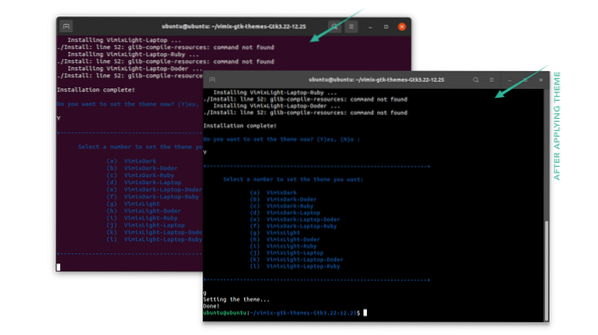
Tema ini juga dapat diatur menggunakan Alat Gnome Tweak. Buka alat dan pilih tema yang diinginkan untuk menyesuaikan desktop anda:
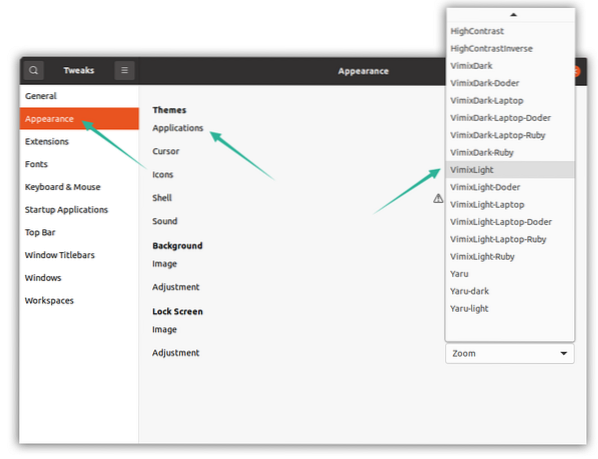
Nyahpasang Tema Vimix
Untuk membuang atau menyahpasang tema Vimix dari peranti Linux anda, gunakan arahan berikut:
$ sudo apt remove vimix * Phenquestions
Phenquestions


